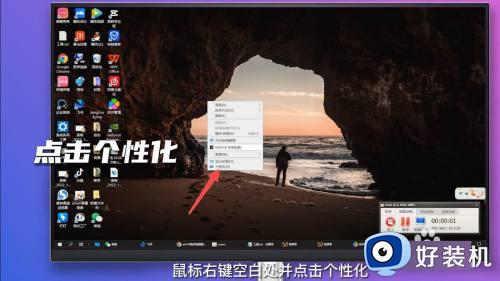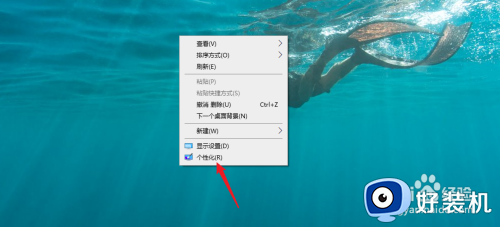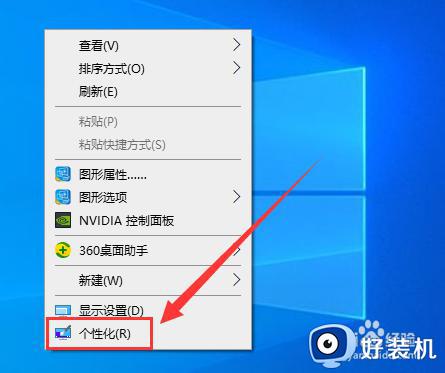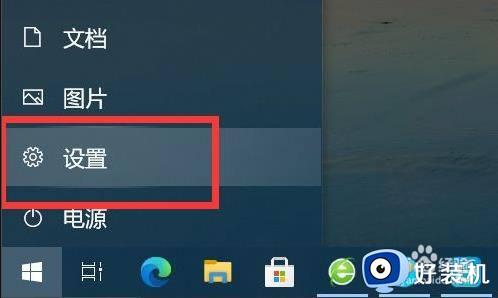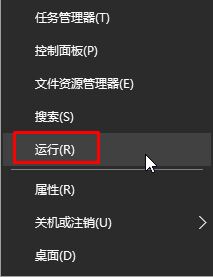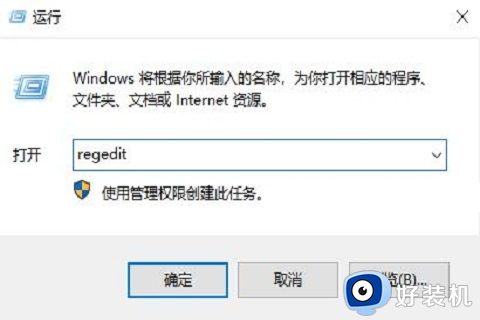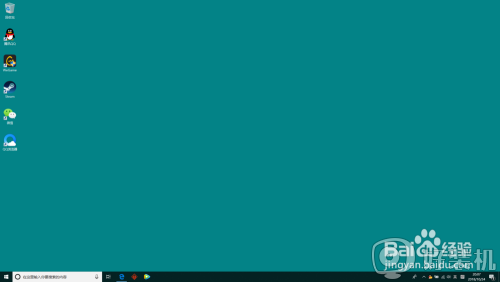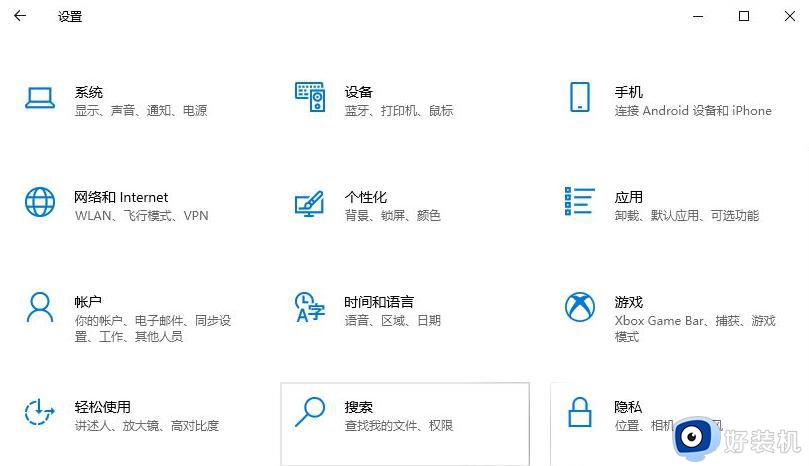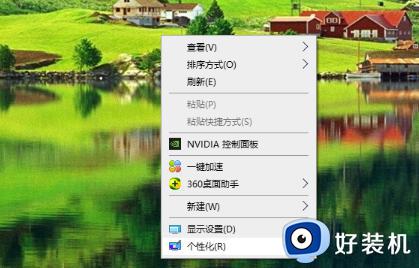windows10没有我的电脑图标怎么办 w10显示我的电脑图标的方法
时间:2024-03-03 10:26:00作者:zheng
我们在使用win10电脑的时候可以在我的电脑中查看电脑的各种文件,但是有些用户发现win10电脑的我的电脑图标不见了,想要调出但不知道w10显示我的电脑图标的方法,今天小编就教大家windows10没有我的电脑图标怎么办,如果你刚好遇到这个问题,跟着小编一起来操作吧。
推荐下载:win10 64 ghost
方法如下:
1、我们打开电脑,在电脑键盘上按住和Windows键。

2、在跳出来的页面中的搜索栏中输入“此电脑”三个字,然后就可以调出此电脑的图标啦,第一种方法就完成了哦。

3、我们在电脑桌面桌面上的任意地方点击右键在出现的下拉菜单栏中点击“个性化”选项。
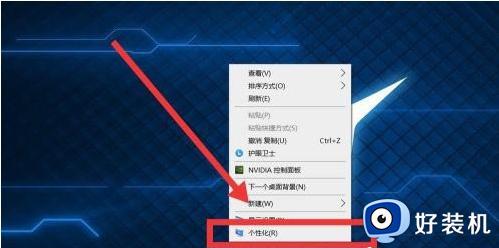
4、在弹出来的设置界面中,点击左栏中的“主题”选项,然后下滑页面,找到“桌面图标设置”选项,进行设置。
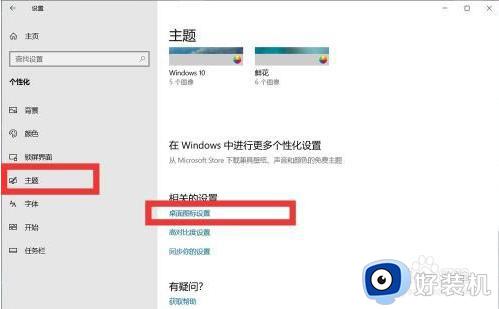
5、在弹出来的页面中,把计算机前面的框打上对勾,点击【确定】即可。这样子此电脑图标就掉出来啦。
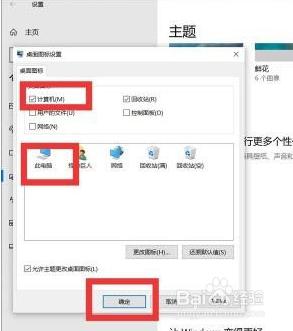
以上就是windows10没有我的电脑图标怎么办的全部内容,有遇到相同问题的用户可参考本文中介绍的步骤来进行修复,希望能够对大家有所帮助。